123 PDF to Word - Chuyển đổi PDF sang Word chuyên nghiệp
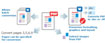
123 PDF to Word là công cụ giúp bạn dễ dàng chuyển đổi PDF sang tài liệu Word để chỉnh sửa theo nhu cầu của mình. Sau quá trình chuyển đổi, tất cả những định dạng, văn bản, bố cục, hình ảnh và bảng biểu được giữ lại nguyên vẹn như tài liệu gốc. Thậm chí, bạn có thể trích xuất những hình ảnh như logo, banner có trong tập tin PDF. Những tài liệu mà bạn nhận được sau khi chuyển đổi PDF sang Word hoàn toàn có thể chỉnh sửa, bạn có thể tùy chọn để chuyển đổi PDF sang định dạng .rtf.

Những tính năng nổi bật của "123 PDF to Word":
Không yêu cầu định dạng lại
123 PDF to Word chuyển đổi các tài liệu PDF sang tài liệu Microsoft Word mà vẫn giữ nguyên bố cục văn bản và hình ảnh ban đầu. Công cụ hữu hiệu này sẽ xác định bảng, đoạn văn, cột,... và tái tạo lại tài liệu PDF thành tài liệu Word một cách hoàn hảo.
Giữ nguyên bố cục ban đầu
123 PDF to Word chuyển đổi các tài liệu PDF sang định dạng Microsoft Word (.doc hoặc .rtf) mà vẫn giữ nguyên bố cục ban đầu. Vì vậy, bạn không cần phải lo lắng về định hướng trang hoặc khoảng cách các dòng của tài liệu chuyển đổi.
Chuyển đổi một phần
Công cụ hỗ trợ chuyển đổi một phần của tài liệu, bạn có thể chuyển đổi toàn bộ tập tin PDF cùng một lúc hoặc chọn các trang cụ thể. Vì vậy, nếu có một tài liệu lớn và bạn chỉ muốn chuyển đổi một phần của tài liệu thì 123 PDF to Word cung cấp các tùy chọn thích hợp cho bạn.
Giữ nguyên bản gốc
123 PDF to Word duy trì sự độc đáo của các tài liệu PDF bằng cách xác định đoạn văn, label văn bản, đồ họa, bảng biểu, và lưu các cột trước khi tái tạo nó thành Microsoft Word.
Hỗ trợ nhúng font chữ
123 PDF to Word cho phép bạn giữ nguyên màu chữ, cỡ chữ, kiểu font trong Microsoft Word. Tính năng này đảm bảo các tài liệu Microsoft Word được hiển thị chính xác như trong tài liệu PDF.
Đồ họa và hình ảnh
123 PDF to Word xác định các logo và banner trong tài liệu Word, vì vậy những hình ảnh trong tài liệu của bạn luôn được bảo mật. Bạn không cần phải lo lắng về đồ họa của hình ảnh.
Chỉnh sửa tài liệu
Công cụ cho phép bạn toàn quyền kiểm soát tài liệu, để bạn có thể dễ dàng chỉnh sửa văn bản trong tài liệu được chuyển đổi theo nhu cầu của mình. Vì thế bạn sẽ không gặp bất kỳ khó khăn với định dạng Word và các tùy chọn chỉnh sửa để thay đổi tài liệu chuyển đổi.
Sử dụng lại văn bản
Nếu bạn cần sử dụng lại văn bản trong tài liệu Word được chuyển đổi để tạo ra bài thuyết trình hoặc báo cáo Excel, chỉ cần sao chép văn bản từ tài liệu được chuyển đổi và paste nó vào bài thuyết trình PowerPoint hoặc sheet trong Excel.
Xoay trang, xử lý văn bản, hình ảnh và hình dạng
123 PDF to Word tự động nhận biết để xoay trang và giữ nguyên văn bản, bố cục, hình ảnh trong tài liệu Word được chuyển đổi giống như trong tài liệu PDF gốc. Nếu văn bản, hình ảnh của bạn theo chiều dọc trong tài liệu PDF thì nó vẫn sẽ giữ nguyên trong tài liệu Word của bạn. Tính năng này rất hữu hiệu trong trường hợp tài liệu có đồ thị và biểu đồ.
Hyperlink và Bookmark
Nếu tài liệu PDF của bạn có chứa Hyperlink và Bookmark thì tài liệu Word của bạn cũng sẽ hiển thị những liên kết tương tự. Tính năng này giúp người dùng truy cập vào những thông tin bổ xung bằng hyperlink hoặc trang web.
SuperScript và SubScript
SuperScript và SubScript vẫn giữ nguyên trong tài liệu chuyển đổi.
Tối ưu hóa dòng và cột
Trong trường hợp bố cục văn bản nhiều cột trong tài liệu PDF, 123 PDF to Word bảo tồn các cột văn bản và bố cục trang ban đầu. Bạn có thể dễ dàng chỉnh sửa văn bản trong tài liệu Word của mình.
Kích thước tập tin nhỏ hơn
123 PDF to Word có thể tối ưu hóa kích thước tập tin, do đó tài liệu sau khi chuyển đổi có kích thước nhỏ hơn tài liệu ban đầu. Vì vậy, bạn có thể dễ dàng upload hoặc download các tài liệu sau khi chuyển đổi một cách nhanh chóng.
Gạch dưới văn bản
Trong hầu hết các trường hợp, 123 PDF to Word có thể tái tạo lại những gạch dưới văn bản của tập tin PDF trong các tài liệu chuyển đổi.
Chuyển đổi mật khẩu bảo vệ tập tin PDF một cách thông minh
Trong trường hợp tập tin PDF của bạn có mật khẩu bảo vệ, 123 PDF to Word cho phép bạn chuyển đổi nó vào Word nếu biết mật khẩu. Trong quá trình chuyển đổi công cụ sẽ nhắc nhập mật khẩu và tiếp tục quá trình.
Tối ưu hóa tài nguyên hệ thống chuyển đổi
Phần mềm chuyển đổi tài liệu sử dụng ít bộ nhớ và không gian đĩa của máy tính trong suốt quá trình chuyển đổi. Đối với công cụ có cùng chức năng, những chương trình khác đang chạy có thể không hoạt động thuận lợi, nhưng sẽ không xảy ra với công cụ này. Công cụ sử dụng ít bộ nhớ hệ thống, ổ cứng trống và CPU, bạn có thể dễ dàng làm việc với các chương trình khác trong khi chuyển đổi tài liệu.
Hỗ trợ hơn 5400 font chữ
Công cụ có thể sao chép văn bản trong hơn 500 font chữ trong tài liệu Word được chuyển đổi. Do đó, tài liệu sau khi chuyển đổi sẽ giống hệt như bản gốc.
Không phụ thuộc vào ứng dụng Microsoft Word
123 PDF to Word là chương trình độc lập, không yêu cầu cài đặt Microsoft Word, Adobe Acrobat, hay Acrobat Reader.
Giao diện dễ sử dụng
Khi công cụ được cài đặt, cho dù là người mới dùng vi tính hay người dùng chuyên nghiệp đều có thể sử dụng công cụ để chuyển đổi tài liệu.
Bổ xung định dạng tập tin
Bạn có thể chọn để định dạng hình ảnh tương tự như hình ảnh gốc hoặc chọn từ những định dạng phổ biến như BMP, JPG, PNG, TIFF, PCX, và PSD. Công cụ bổ xung 3 định dạng là PBM, PNM, PPM cho tùy chọn ‘Image Only’.
Trích xuất hình ảnh
Trích xuất hình ảnh từ tập tin PDF.
Nhiều định dạng văn bản
Chuyển đổi file PDF sang nhiều định dạng văn bản như .doc hoặc .rtf.
Chuyển đổi hàng loạt
Chuyển đổi nhiều tập tin PDF sang Word hoặc .rtf bằng cách sử dụng chế độ chuyển đổi hàng loạt.
Hỗ trợ đa ngôn ngữ
Công cụ hỗ trợ tiếng Anh, Pháp, Hà Lan, Đức, Thụy Điển, Na Uy, Ý, Tây Ban Nha hoặc Bồ Đào Nha thông qua khả năng chuyển đổi đa ngôn ngữ.
Chuyển đổi một phần
Chuyển đổi một phần của tập tin PDF bằng cách xác định trang (chuyển đổi từ trang 1,2,..., 9-15,...) để chuyển đổi.
Tùy chỉnh ngôn ngữ
Tùy chỉnh ngôn ngữ của giao diện người dùng bằng cách chọn từ 10 ngôn ngữ quốc tế.
Tùy chỉnh giao diện
Tùy chỉnh giao diện của công cụ chuyển đổi PDF bằng cách chọn một giao diện thuật sĩ (wizard) đơn giản (theo các bước hướng dẫn) hoặc sử dụng giao diện thông thường.
Chuyển đổi Word sang PDF
Chuyển đổi từ Word sang PDF bằng cách sử dụng một plugin trong MS Word của bạn.

Yêu cầu hệ thống:
- Bộ xử lý: Intel Pentium 133 Mhz hoặc cao hơn.
- Bộ nhớ (RAM): 64 MB.
- Ổ cứng trống: 25 MB.
- Màn hình SVGA với 256 màu sắc và độ phân giải 800 x 600 pixel.
- Microsoft Windows 7, Windows 2000, Windows XP, Windows Vista.
- Microsoft Word 2000, 2003, 2007, 2010.
- Kết nối Internet.
Đặng Hương










